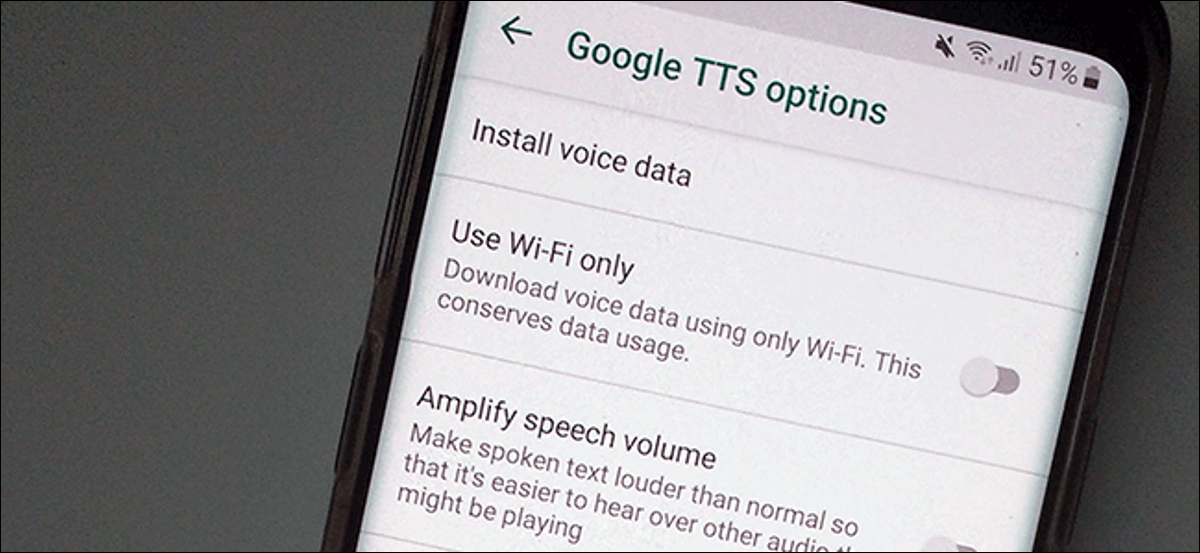
Embora o Google se concentre no Assistente, Os proprietários de Android não devem se esquecer do recurso de acessibilidade Text-to-Speech (TTS). Ele irá converter o texto de seus aplicativos Android, mas você pode precisar modificá-lo para fazer a voz soar da maneira que você deseja.
Modificar vozes Text-to-Speech é facilmente feito no menu de configurações de acessibilidade do Android. Você pode alterar a velocidade e o tom da voz selecionada, bem como o motor de voz que usa.
O Google Text-to-Speech é o mecanismo de fala padrão e está pré-instalado na maioria dos dispositivos Android. Se o seu dispositivo Android não o tiver instalado, você pode baixar o Aplicativo Google Text-to-Speech de Google Play Store.
Altere a velocidade e o tom da fala
O Android usará as configurações padrão do Google Text-to-Speech, mas pode ser necessário alterar a velocidade e o tom da voz Text-to-Speech para torná-la mais fácil de entender.
Para alterar a velocidade e o tom da voz TTS, você precisa entrar no menu de configurações de acessibilidade do Google. As etapas para isso podem variar um pouco, dependendo da sua versão do Android e do fabricante do seu dispositivo.
Para abrir o menu de acessibilidade do Android, vá para o cardápio “Configuração” Andróide. Você pode fazer isso deslizando o dedo para baixo na tela para entrar na tela de notificação e tocando no ícone de engrenagem no canto superior direito., ou iniciando o aplicativo “Configuração” da gaveta de aplicativos.
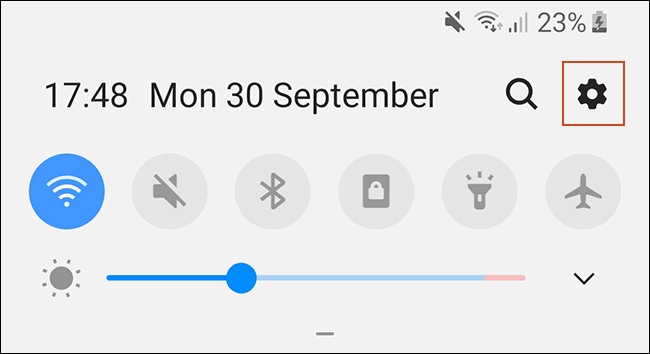
No menu “Configuração”, opção de toque “Acessibilidade”.

Proprietários de dispositivos Samsung terão duas etapas adicionais aqui. Tocar “leitor de tela” e depois “Configuração”. Outros proprietários de Android podem ir direto para a próxima etapa.
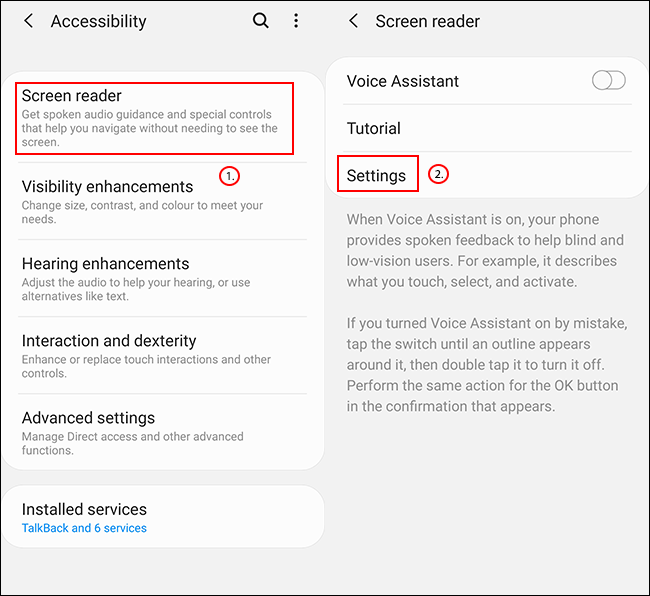
Por favor selecione “texto para fala” o “Saída de texto para fala”, de acordo com o seu dispositivo Android.
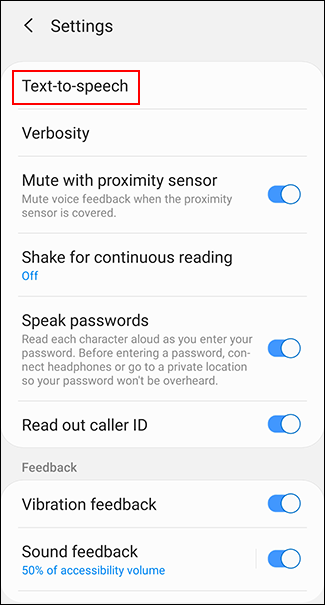
Daqui, você poderá alterar as configurações de conversão de texto em fala.
Mudança na velocidade da fala
A taxa de fala é a velocidade com que sua voz de conversão de texto em fala falará. Se o seu motor TTS for muito rápido (ou muito lento), a fala pode soar distorcida ou difícil de entender.
Se você seguiu as etapas acima, você deverá ver um controle deslizante abaixo do título “velocidade da fala” no menu “texto para fala”. Com o dedo, deslize para a direita ou esquerda para aumentar ou diminuir a taxa que você está procurando.
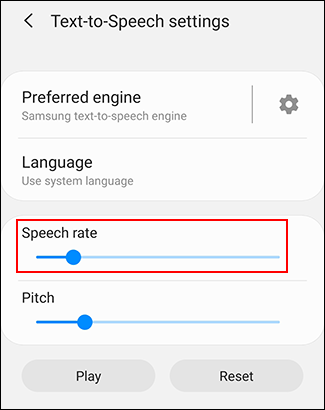
algo que chamamos “Ouça um exemplo” para testar sua nova velocidade de fala. Proprietários de Samsung terão um botão “Toque”, então toque em vez disso.
Mudança de tom
Se você acha que o mecanismo de conversão de texto em fala está muito alto (ou baixo), você pode alterá-lo seguindo o mesmo procedimento usado para alterar sua velocidade de fala.
Como afirmado anteriormente, no menu de configurações “Conversão de texto para fala”, ajuste o controle deslizante “Tom” no tom que você deseja.
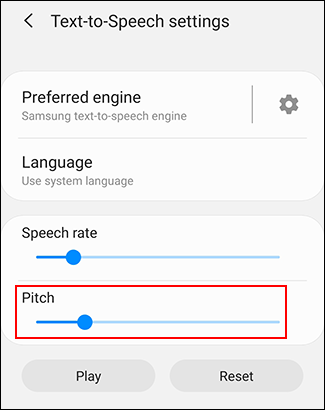
Quando você estiver pronto, pressione “Ouça um exemplo” o “Toque” (de acordo com o seu dispositivo) para testar a nova taxa.
Continue com este procedimento até estar satisfeito com as configurações de velocidade e tom da voz., o toque “Restaurar” para retornar às configurações padrão de TTS.
Escolhendo o tom para conversão de texto em fala
Você não pode apenas alterar o tom e a velocidade do seu mecanismo de fala TTS, mas também pode mudar o tom da voz. Alguns pacotes de idiomas incluídos no mecanismo padrão de conversão de texto em voz do Google têm vozes diferentes que soam masculinas ou femininas..
de forma similar, O mecanismo de conversão de texto em voz da Samsung incluído nos dispositivos Samsung possui uma seleção diversificada de vozes de gênero para você usar.
Se você estiver usando o mecanismo de conversão de texto em voz do Google, toque no botão do menu de configurações no menu de configurações “Saída de texto para fala”, ao lado da opção “Mecanismo de conversão de texto em fala do Google”.
Se você estiver em um dispositivo Samsung, você terá apenas um ícone de engrenagem no menu “Configurações de conversão de texto em fala”, então toque.
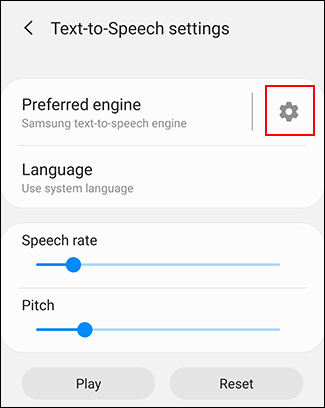
No menu “Opções de TTS do Google”, opção de toque “Instalar dados de voz”.
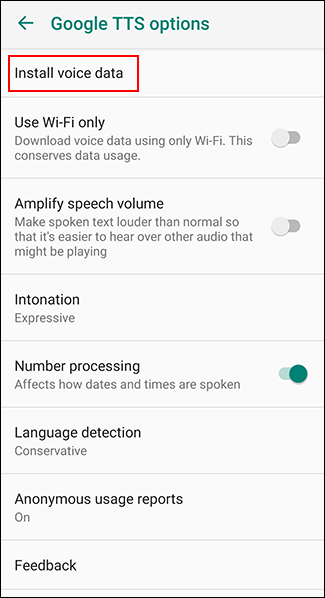
Toque no idioma regional que você escolheu. Como um exemplo, se for de EE. UU., Você pode querer selecionar “Inglês (Estados Unidos)”.
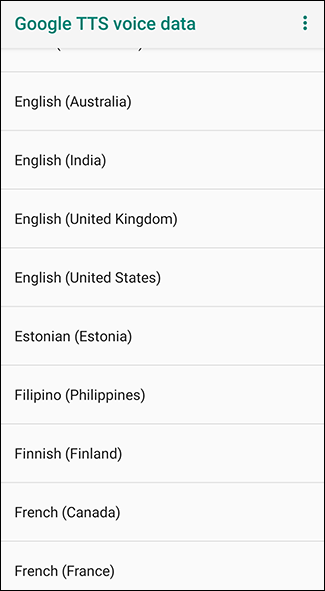
Você verá várias vozes numeradas e numeradas, de "Voice I" em diante. Toque em cada um para ouvir como soa. Você precisará garantir que seu dispositivo não esteja silenciado.
Com pacote de idiomas “Inglês (Reino Unido)”, “Voz eu” é feminino, enquanto que “Voz II” É masculino, E as vozes continuam alternando neste padrão. Toque na sombra com a qual você está satisfeito como sua escolha final.
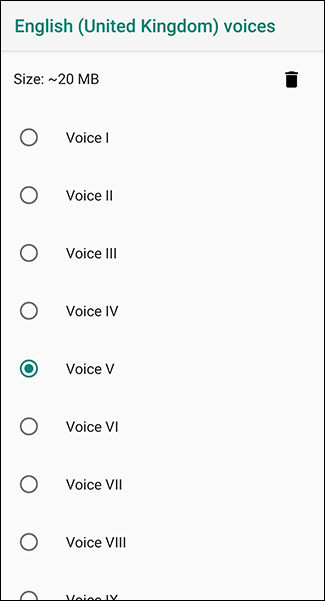
Sua escolha será salva automaticamente, mesmo se você tiver selecionado um idioma diferente do padrão do seu dispositivo, você também terá que mudar isso.
Mudança de idioma
Se você precisar mudar o idioma, você pode fazer isso facilmente no menu de configurações “Conversão de texto para fala”. Você pode querer fazer isso se tiver escolhido um idioma diferente em seu mecanismo de TTS do que o idioma padrão do sistema..
Você deverá ver uma opção para “Idioma” no menu de configurações “texto para fala”. Toque aqui para abrir o menu.
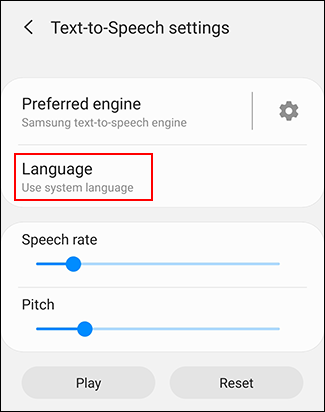
Escolha seu idioma na lista tocando nele.
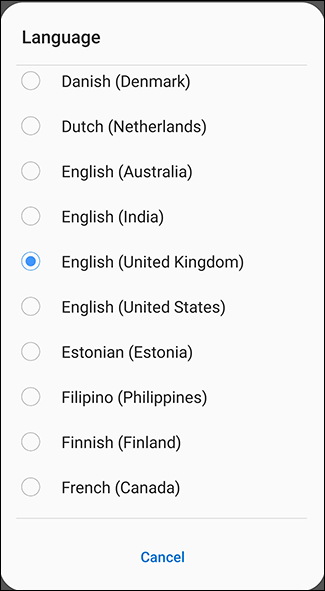
Você pode confirmar a mudança de idioma pressionando o botão “Ouça um exemplo” o “Toque” Para o provar.
Alteração dos mecanismos de conversão de texto em voz
Se a linguagem TTS do Google não for adequada para você, pode instalar alternativas. Aparelhos Samsung, como um exemplo, virá com seu próprio mecanismo Samsung Text-to-Speech, que seu dispositivo usará por padrão.
Instale mecanismos de conversão de texto em voz de terceiros
Além disso, mecanismos alternativos de conversão de texto em voz de terceiros estão disponíveis.. Eles podem ser instalados a partir da Google Play Store, ou você pode instalá-los manualmente. Exemplos de motores TTS que você pode instalar incluem Acapela e eSpeak TTS, mesmo quando outros estão disponíveis.
Uma vez instalado a partir da Google Play Store, esses motores TTS de terceiros aparecerão nas configurações do Text-to-Speech.
Alterando o mecanismo de conversão de texto em voz
Se você instalou um novo mecanismo de conversão de texto em fala e deseja alterá-lo, vá para o menu de configurações “Conversão de texto para fala”.
Na parte de cima, você deve ver uma lista de seus motores TTS disponíveis. Se você tiver um dispositivo Samsung, Pode ser necessário tocar na opção “Motor preferido” para ver sua lista.
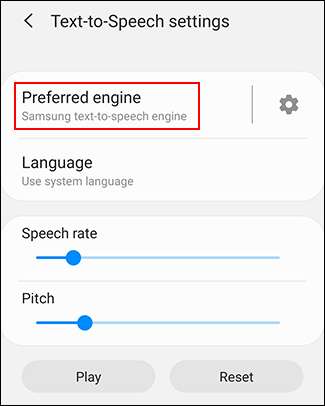
Toque no seu motor preferido, Google Text-to-Speech ou uma alternativa de terceiros.
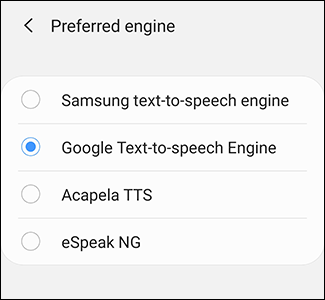
Com seu novo motor TTS selecionado, toque “Ouça um exemplo” o “Toque” (de acordo com o seu dispositivo) Para o provar.
Para a maioria dos usuários, Os motores de conversão de texto em voz predefinidos da Google ou da Samsung irão oferecer a melhor geração de voz, mas alternativas de terceiros podem funcionar melhor para outras línguas onde o mecanismo padrão não é adequado.
Depois de selecionar o mecanismo e os idiomas, você poderá usá-lo com qualquer aplicativo Android que o suporte.






